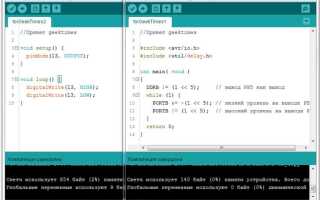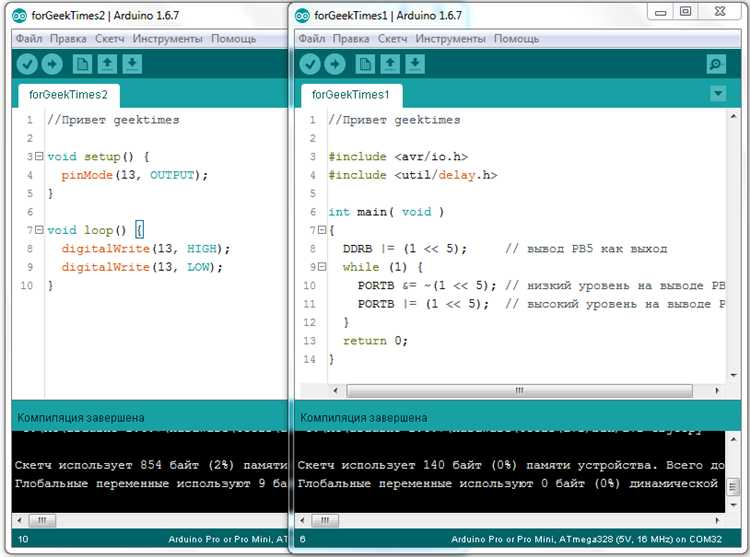
Для начала, убедитесь, что у вас есть актуальная версия Arduino IDE. Она понадобится для написания и загрузки кода на Arduino Nano. Если IDE ещё не установлена, скачайте её с официального сайта. В процессе установки убедитесь, что выбрали правильную операционную систему.
Подключите Arduino Nano к компьютеру через USB-кабель. Некоторые версии Arduino Nano могут требовать установку драйверов, особенно если вы используете операционную систему Windows. Проверьте, чтобы порт был правильно определён в IDE, выбрав в меню Инструменты – Порт соответствующий COM-порт, к которому подключена плата.
Выберите модель вашей платы. Для Arduino Nano нужно в меню Инструменты – Плата установить Arduino Nano, а в разделе Процессор выбрать нужную архитектуру. На большинстве моделей Arduino Nano используется микроконтроллер ATmega328P, но если у вас версия с чипом CH340, это также нужно учесть при настройке.
Когда настройки завершены, откройте редактор кода и напишите свой скетч. Это может быть что угодно, от простого мигания светодиода до сложных проектов с датчиками. После написания кода нажмите на кнопку Загрузить в Arduino IDE. Если всё сделано правильно, IDE автоматически скомпилирует код и загрузит его в память платы.
Если в процессе загрузки возникнут ошибки, обратите внимание на сообщения, которые появятся внизу окна IDE. Они помогут вам определить причину проблемы: неверный порт, неправильная плата или ошибки в коде.
Подготовка к загрузке скетча на Arduino Nano

Перед тем как загрузить скетч на Arduino Nano, убедитесь, что у вас есть все необходимые инструменты и правильно настроена среда разработки.
Подключите Arduino Nano к компьютеру с помощью USB-кабеля. На плате должны загореться индикаторы питания. Проверьте, чтобы ваш кабель был исправным и поддерживал передачу данных, а не только зарядку.
Откройте Arduino IDE. В верхней части окна выберите правильную модель платы: в меню «Инструменты» -> «Плата» выберите «Arduino Nano». Важно, чтобы это было именно Nano, так как другие модели могут иметь разные настройки.
Далее, укажите правильный порт, к которому подключена плата. Это можно сделать в разделе «Инструменты» -> «Порт». Выберите тот, который соответствует подключенному устройству. Если порт не отображается, проверьте драйвера USB-порта или попробуйте перезагрузить компьютер.
Проверьте настройки процессора. Для большинства Arduino Nano используется чип ATmega328P. Убедитесь, что в меню «Инструменты» -> «Процессор» стоит «ATmega328P» или «ATmega328P (Old Bootloader)», если это необходимо для вашей версии платы.
Теперь можно загружать скетч. В «Файл» откройте файл скетча, который хотите загрузить. Нажмите на кнопку загрузки в верхней части IDE. После этого Arduino IDE скомпилирует скетч и передаст его на плату через USB-порт. На плате должны загореться индикаторы, свидетельствующие о процессе загрузки.
Если после загрузки скетча программа не запускается, проверьте настройки и попробуйте повторить загрузку. Часто проблемы могут быть связаны с неправильным выбором порта или платы.
Настройка IDE для работы с Arduino Nano

Для работы с Arduino Nano необходимо настроить Arduino IDE, чтобы она корректно распознавала плату и компилировала скетчи. Первым шагом будет установка Arduino IDE, которую можно скачать с официального сайта Arduino. После установки откройте программу и выполните несколько действий для настройки.
В меню «Инструменты» выберите пункт «Плата» и установите значение «Arduino Nano». Важно отметить, что в случае использования платы с чипом ATmega328P, необходимо выбрать соответствующую версию в подменю «Процессор» – ATmega328P или ATmega328P (Old Bootloader), в зависимости от модели вашей платы. Для новых моделей, как правило, достаточно первого варианта.
Следующий этап – настройка порта. Подключите Arduino Nano к компьютеру с помощью USB-кабеля. В меню «Инструменты» в разделе «Порт» выберите COM-порт, соответствующий подключённой плате. Это можно определить, отключив плату и проверив, какой порт исчезнет из списка.
Если драйверы не были установлены автоматически, скачайте и установите их с официального сайта Arduino или используйте драйвера CH340 для китайских клонов. Проверьте корректность установки, подключив плату и проверив её распознавание в диспетчере устройств.
После выполнения этих настроек можно приступать к загрузке скетчей. Для проверки правильности настройки достаточно загрузить простую программу, такую как Blink, и проверить работу встроенного светодиода на плате. Если светодиод начинает мигать, значит, настройка прошла успешно.
Выбор правильного порта и платы в Arduino IDE
Для того чтобы Arduino Nano работала корректно, необходимо правильно выбрать порт и плату в среде разработки Arduino IDE. Это критически важно, иначе код не загрузится на плату или не будет работать должным образом.
Первым шагом откройте Arduino IDE и перейдите в меню «Инструменты» (Tools). Там выберите пункт «Плата» (Board). Для Arduino Nano нужно выбрать «Arduino Nano» из списка доступных плат. Если вашей платы нет в списке, убедитесь, что у вас установлены последние версии драйверов и пакет для Arduino Nano в Arduino IDE.
Далее, настройте правильный порт. В меню «Инструменты» выберите «Порт» (Port). Здесь отобразятся все доступные порты, к которым подключены устройства. Если вы используете Arduino Nano, подключите её к компьютеру и выберите соответствующий порт. Обычно это будет порт с надписью «COM» на Windows или «/dev/ttyUSB» на Linux/Mac.
Важно: если Arduino Nano подключена через USB-хаб или переходник, иногда IDE может не распознать устройство. В таком случае попробуйте подключить её напрямую к порту компьютера или сменить кабель.
После выбора правильной платы и порта, можно загружать скетч на устройство. Если настройки сделаны корректно, компиляция и загрузка должны пройти без ошибок. В случае проблем, убедитесь, что драйвера для вашего устройства установлены правильно, и повторите процедуру настройки.
Как подключить Arduino Nano к компьютеру
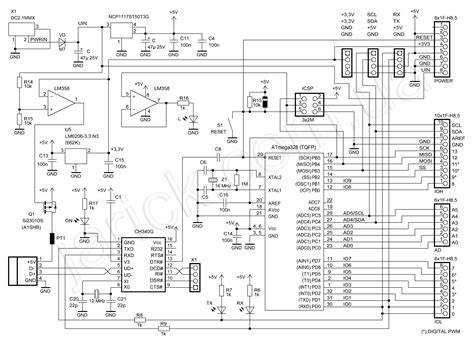
Для подключения Arduino Nano к компьютеру потребуется USB-кабель типа mini-USB. Убедитесь, что у вас есть кабель подходящей длины, так как не все модели Arduino Nano поддерживают длительные соединения через удлинители. Подключите один конец кабеля к порту mini-USB на плате, а другой – к свободному USB-порту на вашем компьютере.
После подключения откроется окно для установки драйверов, если они не были установлены ранее. На Windows драйвера обычно устанавливаются автоматически, но в случае ошибок их можно скачать с официального сайта Arduino. Для этого перейдите в раздел Download и выберите нужную версию для вашей операционной системы.
После завершения установки драйверов откройте Arduino IDE. В меню выберите Инструменты → Плата и укажите модель Arduino Nano. Затем в разделе Порт выберите соответствующий COM-порт, который был назначен Arduino. Если порт не отображается, попробуйте перезагрузить IDE или подключить плату к другому USB-порту на компьютере.
Для проверки правильности подключения и настроек загрузите любой простейший скетч, например, Blink, и нажмите на кнопку загрузки. Если скетч успешно загружен, значит, подключение выполнено корректно.
Загрузка скетча на Arduino Nano с помощью кнопки загрузки
Для загрузки скетча на Arduino Nano через кнопку загрузки необходимо правильно подготовить плату и настройки в среде разработки Arduino IDE. Основные шаги включают подключение платы, настройку COM-порта и использование кнопки на плате для активации режима загрузки.
1. Подключите Arduino Nano к компьютеру через USB-кабель. Убедитесь, что кабель исправен, и что USB-порт работает корректно.
2. В Arduino IDE выберите модель платы. Для Arduino Nano это делается через меню «Инструменты» → «Плата» → «Arduino Nano».
3. Убедитесь, что выбрана правильная модель процессора, если у вас есть варианты. Для Arduino Nano чаще всего используется процессор ATmega328P, который также может иметь вариант с поддержкой Bootloader.
4. Выберите правильный COM-порт в меню «Инструменты» → «Порт». Он должен совпадать с тем, к которому подключена ваша плата.
5. Нажмите на кнопку «Загрузить» в Arduino IDE, но не отпускайте ее сразу. После этого быстро нажмите кнопку RESET на самой плате Arduino Nano. Это действие активирует загрузчик и начинается процесс передачи скетча.
6. Если все сделано правильно, индикаторы на плате должны начать мигать, что сигнализирует о процессе загрузки. После завершения загрузки индикатор «TX» перестанет мигать, и скетч начнёт работать на плате.
В случае, если загрузка не удалась, попробуйте повторить процесс, следя за правильностью выполнения всех шагов, особенно за моментом нажатия кнопки RESET.
Решение проблем с загрузкой на Arduino Nano
При работе с Arduino Nano могут возникнуть проблемы при загрузке скетча. Рассмотрим основные причины и способы их устранения.
- Выбор правильного порта и платы. В Arduino IDE важно выбрать правильную модель платы и порт. Для Arduino Nano выберите в меню «Инструменты» -> «Плата» -> «Arduino Nano», а в «Порте» укажите правильный COM-порт, к которому подключен контроллер.
- Настройки процессора. В настройках платы Arduino Nano есть два варианта процессора: ATmega328P и ATmega328P (Old Bootloader). Если загрузка не удается, попробуйте изменить процессор на «Old Bootloader». Это поможет, если ваш Nano использует более старую версию загрузчика.
- Проблемы с драйверами. Убедитесь, что драйвера для Arduino Nano корректно установлены на вашем компьютере. Для Windows обычно используются драйвера CH340 или FTDI. Если драйвера не установлены, Arduino не будет корректно отображаться в системе.
- Неисправный кабель или порт. Используйте качественный USB-кабель, который способен передавать данные. Иногда проблемы могут быть вызваны поврежденным кабелем или неисправным USB-портом. Подключите Arduino к другому порту или попробуйте другой кабель.
- Перезагрузка Arduino. Если загрузка не начинается или процесс загрузки не завершается, попробуйте вручную перезагрузить Arduino Nano. Для этого можно нажать кнопку reset на плате сразу после начала загрузки скетча.
- Конфликты с другими программами. Закройте все другие приложения, которые могут использовать COM-порты, например, другие IDE или программы, работающие с портами. Это поможет избежать конфликтов при загрузке.
Применив эти рекомендации, вы сможете избежать большинства проблем, возникающих при загрузке скетчей на Arduino Nano. Если проблема не решается, возможно, необходимо проверить состояние платы или воспользоваться другим компьютером для диагностики.
Использование внешних библиотек при загрузке скетча
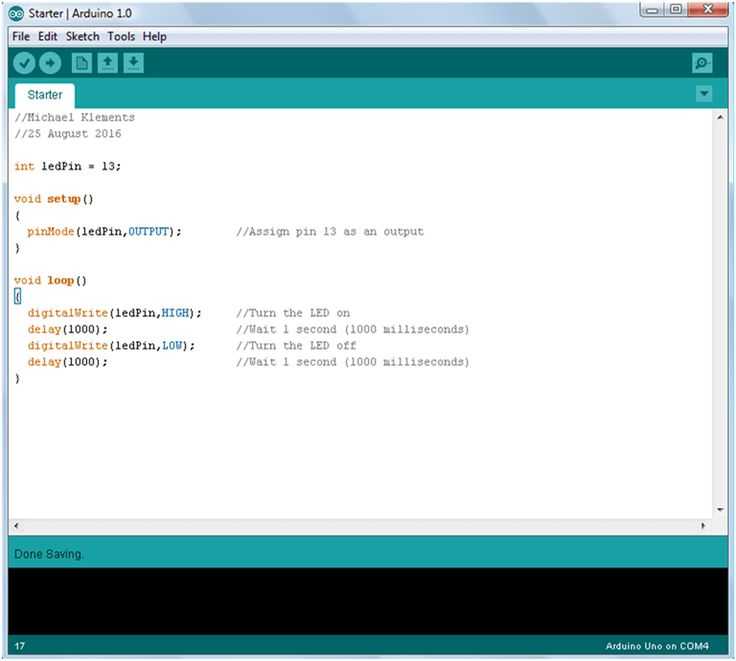
При работе с Arduino Nano часто требуется использование внешних библиотек, которые расширяют функционал устройства. Библиотеки могут содержать готовые решения для работы с датчиками, дисплеями, моторами и другими компонентами. Чтобы интегрировать такую библиотеку в проект, необходимо выполнить несколько шагов.
Для начала, библиотеку нужно установить через среду разработки Arduino IDE. Для этого откройте меню «Скетч» и выберите «Подключить библиотеку» -> «Управление библиотеками». В открывшемся окне используйте поиск для нахождения необходимой библиотеки, затем нажмите «Установить».
После установки библиотеки, для ее использования в проекте, в начале скетча следует подключить нужный файл с помощью директивы #include. Например, для работы с библиотекой для дисплея OLED это будет выглядеть так:
#include#include
После подключения библиотеки можно использовать все ее функции. Например, для инициализации дисплея в коде нужно вызвать соответствующую функцию, которая определяется библиотекой:
Adafruit_SSD1306 display(SCREEN_WIDTH, SCREEN_HEIGHT, &Wire, OLED_RESET);
Важно проверять, что выбранная библиотека совместима с Arduino Nano. Некоторые библиотеки могут требовать дополнительных настроек, таких как указание пинов или инициализация внешних устройств. Для этого ознакомьтесь с документацией, которая часто прилагается к библиотеке, и настройте параметры в соответствии с рекомендациями.
При компиляции скетча среда Arduino IDE автоматически добавит все необходимые файлы из подключенных библиотек. В случае ошибок компиляции или проблем с подключением устройства, важно проверить правильность установки и настройки библиотеки, а также совместимость с версией IDE.
Проверка и тестирование работы загруженного скетча на Arduino Nano
После загрузки скетча на Arduino Nano важно проверить его корректную работу. Для этого можно использовать несколько методов, от простых визуальных проверок до сложных тестов с использованием дополнительных компонентов.
Вот шаги для проверки работы скетча:
- Проверка подключения и питания
- Использование монитора порта
- Визуальная проверка работы устройств
Если скетч управляет светодиодами, датчиками или другими устройствами, убедитесь, что они работают согласно ожиданиям. Для проверки светодиодов, например, можно использовать простую программу, которая будет мигать светодиодом с определенной частотой.
- Тестирование с использованием внешних датчиков
Если скетч работает с датчиками (температуры, освещенности и т.д.), подключите датчики и проверьте их показания через Serial Monitor или с помощью других инструментов, например, графического интерфейса.
- Использование дебаг-сообщений
Если скетч не работает как ожидается, следующие шаги помогут найти и устранить проблемы:
- Проверьте код на наличие синтаксических ошибок – убедитесь, что все команды правильно записаны, особенно если скетч использует библиотеки или сторонние устройства.
- Проверьте питание – недостаточное или нестабильное питание может вызвать сбои в работе Arduino Nano и подключенных компонентов.
- Используйте примерные программы – загрузите стандартный тестовый скетч, например,
Blink, чтобы удостовериться в правильности работы самой платы.
Тестирование – важный шаг на пути к успешной разработке проекта на Arduino. Регулярная проверка работы скетча помогает быстро обнаружить и устранить ошибки, а также убедиться в надежности всей системы.
Вопрос-ответ:
Как подключить Arduino Nano к компьютеру для записи скетча?
Для подключения Arduino Nano к компьютеру используйте кабель USB mini-B. Подключите один конец кабеля к плате, а другой — к USB-порту компьютера. После подключения система должна автоматически распознать устройство, и в Arduino IDE появится выбранный порт для записи скетча. Если драйвера не установлены, их можно скачать с официального сайта Arduino.
Как выбрать правильную плату и порт в Arduino IDE для работы с Arduino Nano?
В Arduino IDE нужно выбрать правильную модель платы и порт. Для этого в меню «Инструменты» выберите «Плата» и установите «Arduino Nano». Затем в «Порт» выберите тот, который соответствует подключенному устройству. На Windows это будет COM-порт, а на Mac — /dev/tty.usbmodem или аналогичный. После этого можно загружать скетчи на плату.
Как загрузить скетч на Arduino Nano?
Для загрузки скетча в Arduino Nano нужно открыть скетч в Arduino IDE и нажать кнопку «Загрузить» (стрелка вправо). Если выбраны правильные плата и порт, загрузка начнется автоматически. Во время загрузки на плате начнет мигать встроенный светодиод, что свидетельствует о процессе записи программы. После успешной загрузки скетч начнёт выполняться.
Почему Arduino Nano не отображается в списке портов?
Если Arduino Nano не отображается в списке портов, возможные причины могут быть следующие: 1) Не установлен драйвер для вашей операционной системы. Для Windows его можно скачать с официального сайта Arduino. 2) Поврежден кабель или порт USB. Попробуйте заменить кабель или подключить к другому порту. 3) Плата может быть неисправна, попробуйте подключить её к другому компьютеру. Иногда помогает перезагрузка компьютера и повторное подключение платы.
Как понять, что скетч был успешно загружен на Arduino Nano?
После успешной загрузки скетча на плату, на ней должен начать мигать встроенный светодиод (если это предусмотрено программой). Также, если в процессе загрузки в Arduino IDE не появилось ошибок, можно быть уверенным, что скетч загружен корректно. Для проверки можно добавить код, который будет выполнять видимую задачу, например, мигать светодиодом, и наблюдать за его поведением.
Как подключить Arduino Nano к компьютеру для записи скетча?
Для того чтобы записать скетч на Arduino Nano, сначала нужно подключить плату к компьютеру с помощью USB-кабеля. После подключения откроется окно с драйверами, если их ещё нет. В таком случае, вам нужно будет установить драйвера для Arduino, которые можно найти на официальном сайте. Затем в Arduino IDE выберите модель платы (Arduino Nano) и порт, к которому она подключена. После этого можно записывать скетч с помощью кнопки «Загрузить» в IDE.
Какой язык программирования используется для написания скетчей на Arduino Nano?
Для написания скетчей для Arduino Nano используется язык программирования, основанный на C/C++. Он включает в себя набор функций и библиотек, специально предназначенных для работы с платой Arduino. Программы (скетчи) обычно состоят из двух основных частей: функции setup(), которая выполняется один раз при запуске, и функции loop(), которая выполняется постоянно. Если вы знакомы с C/C++, то освоение синтаксиса и команд для Arduino будет довольно простым.